당신은 새로운 Ubiquiti 스위치, 라우터 또는 액세스 포인트를 설정하고 싶으신가요? 그렇다면 행운이 깃들었습니다. 이 기사에서는 Ubiquiti Unifi 컨트롤러를 설치하고 Ubiquiti 디스커버리 도구를 사용하여 Ubiquiti 네트워킹 장비를 신속하게 설치하는 방법을 배우게 될 것입니다.
자, 그러면 UniFi 컨트롤러를 설치하고 설정해 보겠습니다. 그럴 때마다 컨트롤러를 업그레이드하는 방법도 배우게 될 것입니다!
Ubiquiti 컨트롤러 설치하기
Ubiquiti 네트워킹 장치를 관리하려면 Ubiquiti 디스커버리 도구와 컨트롤러를 설정해야 합니다. 이 컨트롤러는 네트워크 상의 모든 장치에 연결되어 관리합니다. 한 번 설정해 보겠습니다.
컨트롤러는 Windows, Mac OS X 및 일부 Linux 배포판을 지원하기 때문에, 컨트롤러를 설치하는 두 가지 다른 옵션에 대해 다룰 것입니다. Windows와 Linux에 대한 설치 방법을 알아보겠습니다.
Windows Server에 Unifi 컨트롤러 설치하기
Windows Server 또는 Windows 데스크톱을 사용하는 것은 Unifi 컨트롤러의 일반적인 호스트입니다. 컨트롤러를 설정하려면 소프트웨어를 설치하고 실행하기만 하면 됩니다. 설치 프로그램은 기본 웹 서버를 설치하여 로그인하고 장치를 관리할 수 있게 해줍니다.
기본적으로 컨트롤러 소프트웨어가 설치하는 웹 서버는 애플리케이션으로 실행됩니다. 기본적으로 컨트롤러를 실행하려면 사용자가 로그인해야 합니다. 이러한 문제를 해결하기 위해 로그인이 필요하지 않도록 서비스로 실행하는 방법을 배우게 될 것입니다.
전제 조건
시작하기 전에 다음 전제 조건을 충족해야 합니다:
- Windows Server 2019- 이러한 단계는 대부분의 다른 Windows 버전에서도 작동합니다.
- Windows용 Unifi 컨트롤러 소프트웨어 -이 문서에서는 버전 5.13.29을 사용합니다.
- Amazon Corretto 8 – 라이센스 요구 사항이나 다른 OpenJDK 패키지를 충족한다고 가정하면 Java 8도 허용됩니다.
- unifi.ui.com의 계정.
컨트롤러 설치
Ubiquiti 검색 도구를 실행하려면 컨트롤러 소프트웨어를 먼저 설치해야하며, 이미 Java를 설치하지 않은 경우 Java를 먼저 설치해야합니다. 컨트롤러 소프트웨어는 Java를 필요로합니다. 이 문서에서는 Oracle의 일반적인 Java 다운로드 대신 Amazon Corretto를 설치합니다. 어떤 이유로 인해 Java를 제거해야하는 경우 이 문서를 확인하십시오.
Amazon Corretto는 미리 패키지화된 OpenJDK 설치 프로그램입니다. Oracle은 비가정용 Java에 대한 라이센스 요구 사항을 변경했기 때문에 많은 조직에서는 Oracle의 Java SE 대신 OpenJDK를 사용할 것입니다.
Corretto를 이미 다운로드했다고 가정하면, MSI를 실행하여 OpenJDK를 설치하고 설치를 완료하기 위해 기본값을 유지하도록 프롬프트를 따르십시오.
Coretto를 설치한 후, 이미 다운로드한 Unifi Controller 소프트웨어를 실행하세요. 모든 기본 설정을 허용하고 설치를 완료하세요. Unifi Controller 소프트웨어가 시작되고 약 1분 후에 시작되었음을 나타낼 것입니다.
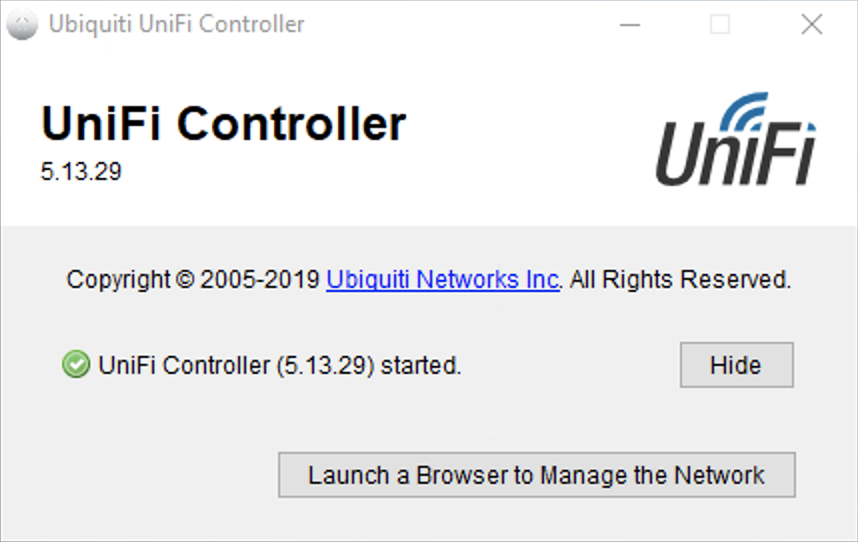
컨트롤러가 시작되었는지 확인한 후 (위 참조), 창을 닫고 컨트롤러를 종료하라는 확인 메시지에서 예를 클릭하세요. 이렇게 하면 서비스를 설치할 수 있도록 컨트롤러가 중지됩니다.
Windows 서비스 생성
컨트롤러 소프트웨어가 설치된 후에는 누군가가 로그인되어 있어야만 작동합니다. 항상 실행하려면 Windows 서비스로 설정해야 합니다. 하지만 먼저 데스크톱의 Unifi 바로 가기를 제거해야 합니다.
데스크톱의 기본 바로 가기를 실행하면, 바로 가기로 시작된 애플리케이션을 종료하여 서비스를 알 수 없게 할 수 있습니다.
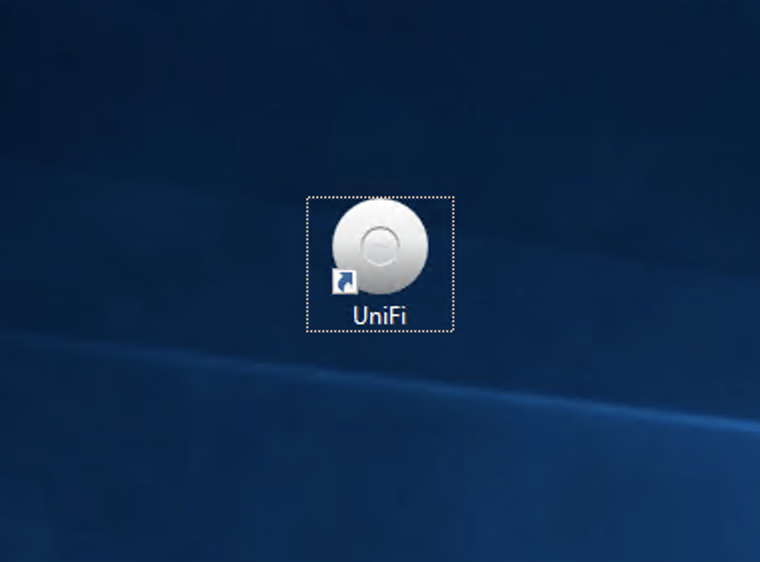
서비스를 만들기 위해 관리자 권한으로 명령 프롬프트를 열고 아래 명령을 실행하세요. 각 명령이 수행하는 작업은 주석에 나와 있습니다.
서비스를 구성했으므로, 아래 명령을 사용하여 실행 중인지 확인하세요. sc query unifi 명령을 실행하면 오류가 발생하지 않고 서비스가 실행 중인 것을 볼 수 있어야 합니다.
Linux에 설치하기
Unifi 컨트롤러를 위해 Windows 서버를 사용할 수 있지만, Ubiquiti에서는 Linux에서 컨트롤러를 실행할 수 있는 옵션도 제공합니다. 이제 그 방법을 알아보겠습니다.
전제 조건
Linux에 설치하는 경우, 다음을 미리 준비하세요:
- A current Debian or Ubuntu OS with root access – The steps will use Debian 10
- unifi.ui.com에 대한 계정입니다.
이외의 모든 작업은 설치 프로세스 중에 처리됩니다.
Ubiquiti Discovery Tool 및 Controller 설치
Linux에 컨트롤러를 설치하는 방법은 여러 가지가 있습니다. Ubiquiti 웹사이트에서 컨트롤러 설치에 대한 몇 가지 지침을 제공하고 있지만, 특정 버전의 Linux에 대해서만 설치를 다루고 있습니다. Debian을 사용하려면 Unifi 포럼 회원인 AmazedMender16이 게시한 스크립트를 사용하세요.
설치를 시작하려면 먼저 Debian 서버에 ssh로 로그인하거나 콘솔에서 서버에 액세스하세요. root로 로그인하거나 root 액세스 권한이 있는 다른 사용자로 로그인한 다음 su를 실행하세요.
apt 저장소를 업데이트하세요.
다음으로 ca-certificates와 wget 패키지를 설치하세요.
Unifi Controller 설치 스크립트를 다운로드하고 실행하세요. 이 스크립트는 Debian 10 서버를 포함한 다양한 Linux 배포판에 대한 종속성 및 컨트롤러 소프트웨어 설치를 처리합니다.
스크립트 실행 중에 몇 가지 항목에 대해 물어볼 것입니다. 먼저, 설치 후 스크립트를 다운로드한 상태로 유지할지 물어봅니다. 대부분의 경우 이는 필요하지 않으므로 n을 입력한 다음 Enter 키를 누르세요.

설치 중에 패키지 업데이트에 대한 프롬프트가 표시될 수 있습니다. y를 입력한 다음 Enter 키를 누르십시오.
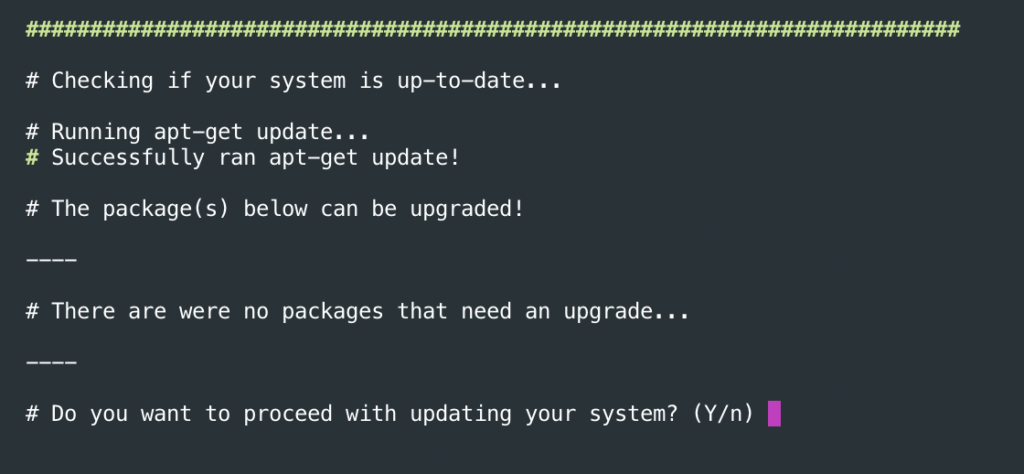
마지막으로 Unifi 컨트롤러를 업데이트하기 위해 apt 저장소를 추가하라는 메시지가 표시됩니다. 이 때 y를 입력하고 Enter 키를 누르십시오. 이렇게 하면 업그레이드를 apt를 통해 수행할 수 있게 됩니다.

설치가 완료되면 스크립트는 설치된 컨트롤러의 버전과 컨트롤러를 구성하기 위해 사용할 URL을 출력합니다.
Ubiquiti Discovery 도구와 컨트롤러 설정
컨트롤러 소프트웨어를 설치한 서버의 설정은 동일합니다.
다음 웹 사이트 https://<ServerIP>:8443/로 이동하면 아래와 같은 창이 표시됩니다.
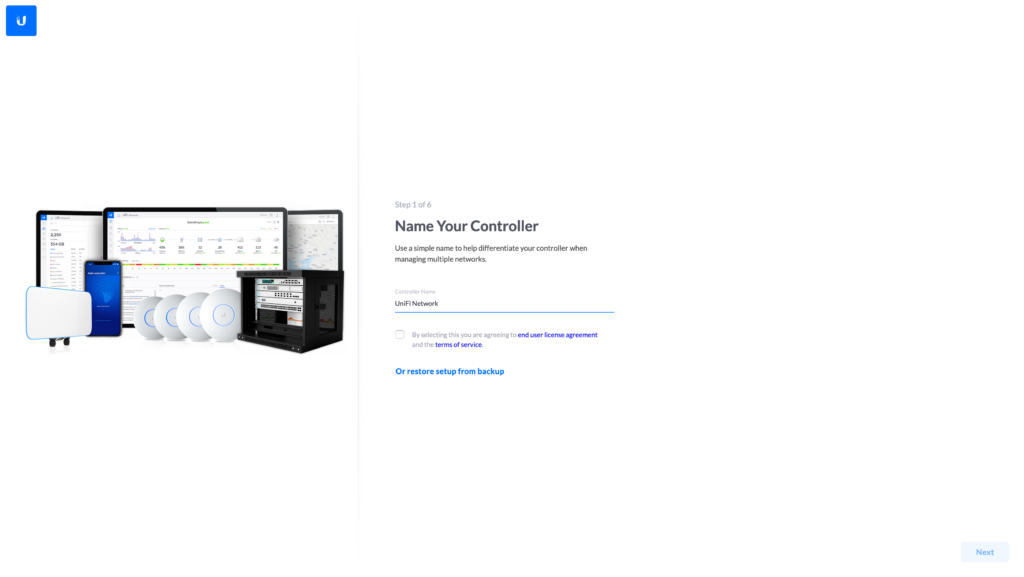
컨트롤러의 이름을 입력하거나 기본값인 Unifi Network을 그대로 사용하고 EULA와 라이선스를 수락한 다음 Next 버튼을 클릭하십시오.
다음으로, unifi.ui.com에 대한 사용자 이름과 암호를 입력해야 할 로그인 프롬프트가 표시됩니다. Ubiquiti 계정으로 인증하는 것이 기본 설정입니다.
로컬 계정을 사용하려면 Switch to Advanced Setup을 클릭하고 Use your Ubiquiti account for local access 옵션의 선택을 취소하십시오. 단, 여전히 Ubiquiti 계정이 필요하며 로컬로 로그인하기 위해 다른 계정을 사용하게 됩니다.
그럼 두 가지 옵션을 선택하게 됩니다. 만약 Wifi 액세스 포인트를 설정하는 경우, 기본적으로 Unifi 컨트롤러는 Unifi 제품과 함께 과부하가 걸린 네트워크에서 Wifi 성능을 향상시키려고 시도할 것입니다. 이는 액세스 포인트가 과부하될 때 브로드캐스트와 멀티캐스트를 종료하는 것을 포함합니다. 이 설정은 네트워크 자동 최적화 옵션을 전환하여 제어할 수 있습니다.
이 화면에서 컨트롤러를 자동으로 백업할지 선택할 수도 있습니다. 이 옵션을 선택하면 컨트롤러의 설정 메뉴에서 백업 및 복원할 서버를 구성할 수 있습니다. 이러한 옵션 중 비활성화하려면 체크 해제할 수 있습니다.
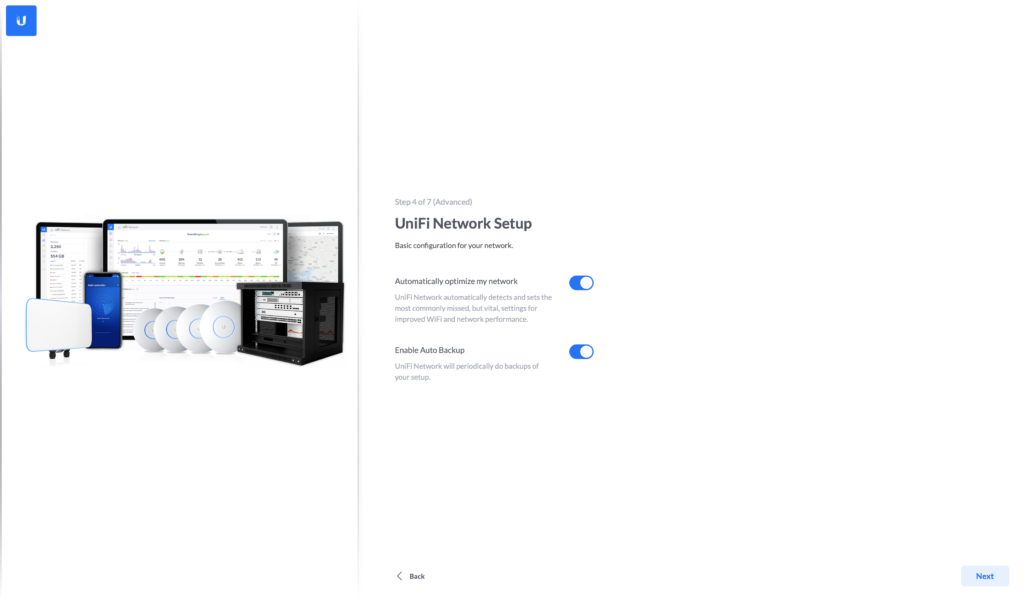
위의 설정을 정의한 후에는 네트워크에서 대기 중인 Unifi 장치를 채택하라는 메시지가 표시됩니다. 컨트롤러와 함께 새로운 Unifi 장치를 설정하는 경우 이들은 목록에 나타날 것입니다.
이미 다른 컨트롤러나 Unifi 모바일 앱에서 채택된 경우, 이들을 이 새로운 Unifi 컨트롤러로 채택하기 전에 잊어야 합니다. 채택 문제 해결을 위해 Ubiquiti의 문서를 참조할 수 있습니다.
장치 채택 후에는 SSID와 비밀번호를 제공하여 Wifi 네트워크를 설정합니다. 이 설정은 나중에 완료되도록 건너뛰기 버튼을 클릭하여 건너뛸 수도 있습니다. 또한 2.4GHz와 5GHz Wifi 네트워크 모두에 동일한 SSID와 비밀번호를 사용할 수 있는 옵션이 있습니다. 이러한 모든 설정은 설치 이후에도 컨트롤러 내에서 변경할 수 있습니다.
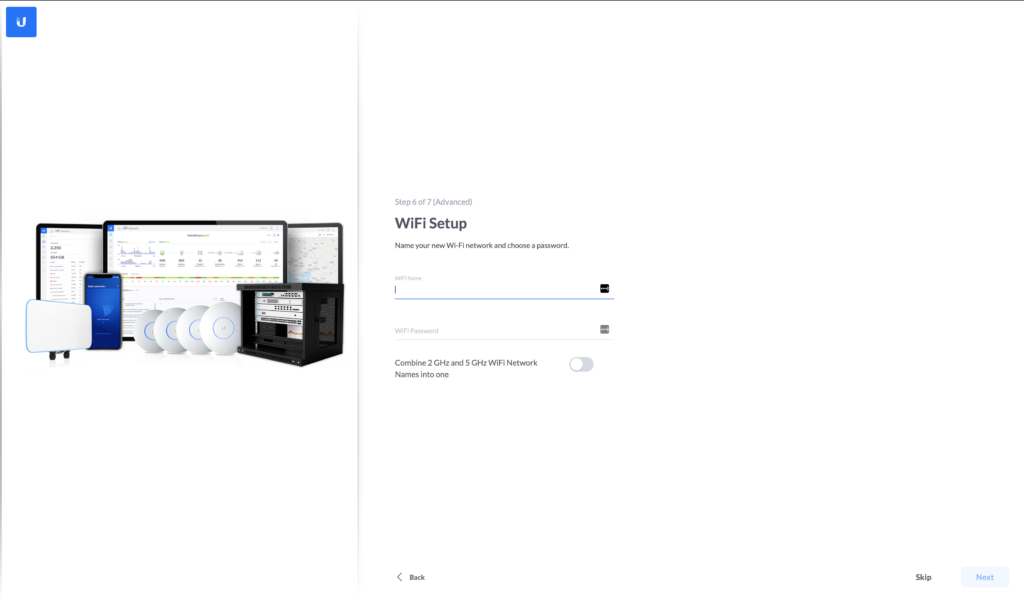
다음으로, 설정을 확인하고 완료를 클릭하여 확인하세요. 이렇게 하면 컨트롤러에 로그인하고 사용 데이터를 Ubiquiti에 제공할지 여부를 묻습니다. 데이터를 익명화하여 제공하는 것에 동의하면 Ubiquiti에 보내기를 선택하고 데이터 제공을 거부하려면 보내지 않음을 선택하세요. 이 설정은 나중에 설정 페이지에서 변경할 수도 있습니다.
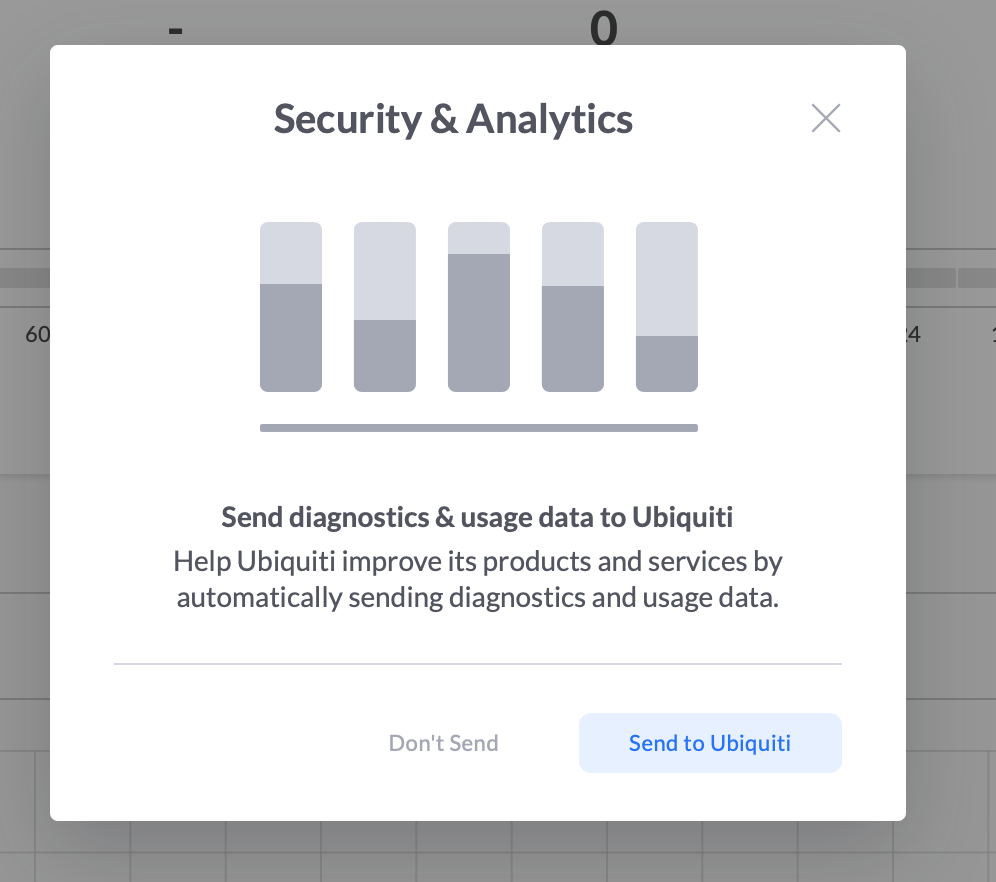
Unifi 컨트롤러에 로그인한 후 Unifi 계정을 사용하여 인터넷에서 컨트롤러에 액세스하려면 Unifi 클라우드 사이트로 이동하세요. 동일한 네트워크에 있더라도 Unifi 클라우드 사이트를 사용하여 컨트롤러에 액세스할 수 있습니다. 여기에서 Ubiquiti 검색 도구를 사용하여 장치를 검색하고 Ubiquiti 장치의 모든 측면을 관리할 수 있습니다!
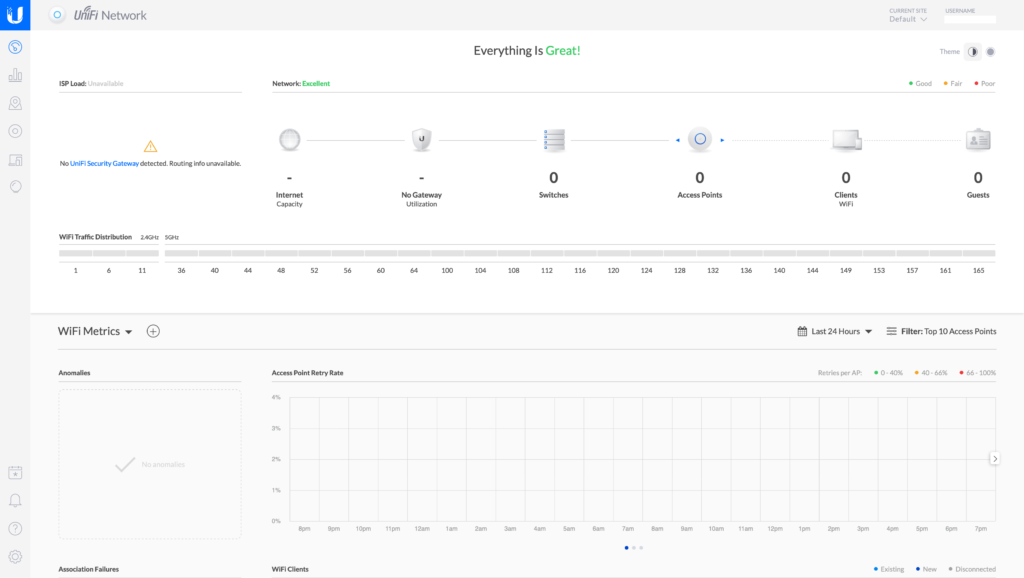
그게 다입니다! 새로운 Unifi 컨트롤러가 설정되어 사용 준비가 완료되었습니다!
컨트롤러 업그레이드
이미 컨트롤러를 설치한 상태로 가정해 봅시다. 설치한 지 얼마 지나지 않았지만 몇 가지 업데이트가 나왔습니다. 컨트롤러를 업그레이드하는 방법을 알아야 합니다.
컨트롤러 업그레이드는 운영 체제에 따라 약간 다릅니다. 그럼에도 불구하고, 업데이트는 컨트롤러의 최신 및 지원되는 버전으로 유지하기 위해 계획해야 하는 작업입니다.
Windows Server에서 Unifi 컨트롤러 업데이트하기
Windows에서 Unifi 컨트롤러를 업데이트하려면 먼저 Unifi 다운로드 페이지로 이동하여 Windows용 Unifi 네트워크 컨트롤러를 다운로드하십시오. 이렇게 하면 컨트롤러 소프트웨어의 최신 버전이 다운로드됩니다. 이전 버전으로 이동해야하는 경우 지난 소프트웨어 보기를 선택하여 이전 버전의 컨트롤러를 다운로드할 수도 있습니다.
설치 파일을 다운로드 한 후 관리자 권한으로 실행되는 명령 프롬프트를 열고 다음을 실행하여 설치 중에 설치된 서비스를 제거하십시오.
이렇게하면 모든 프로세스가 예상대로 작동하고 모든 파일이 업데이트됩니다.
제거가 완료되면 이전 단계에서 다운로드 한 설치 파일을 실행하십시오. 완료되면 업그레이드 중 자동으로 생성된 데스크톱 바로 가기를 통해 컨트롤러를 시작하고 닫으십시오.
이제 명령 프롬프트로 이동하여 아래 명령을 실행하십시오.
서비스가 다시 설치된 후 웹 페이지에서 https://<ServerIP>:8443/로 컨트롤러에 다시 로그인하십시오.
Linux에서 Unifi 컨트롤러 업데이트
Windows보다 Linux에서 Unifi 컨트롤러를 업데이트하는 것은 훨씬 간단합니다.
루트 또는 루트 액세스 권한이 있는 사용자로 작동 중인 컨트롤러가 실행 중인 서버에 로그인하십시오.
sudo apt upgrade unifi -y를 실행하고 완료될 때까지 기다리십시오. 이 명령은 apt를 사용하여 Unifi 패키지를 최신 버전으로 업그레이드합니다. 업데이트가 완료되었다는 출력이 나오면 웹 페이지를 통해 컨트롤러에 다시 로그인할 수 있습니다.
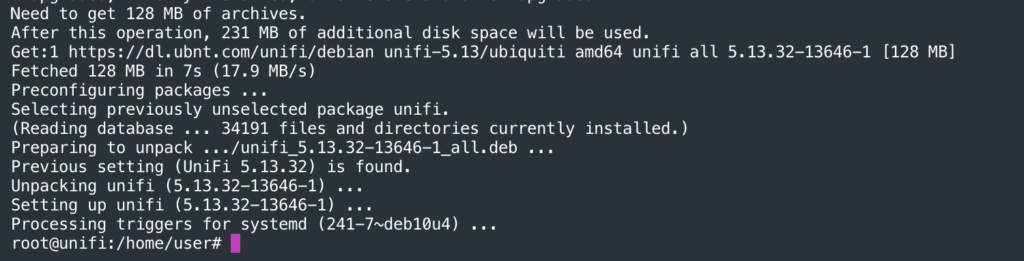
결론
윈도우와 리눅스 Unifi 컨트롤러의 설치 및 업그레이드 과정에는 많은 차이점이 있지만, 최종 결과에는 눈에 띄는 차이가 없습니다. Windows Server 또는 Linux Server를 사용할지 결정하는 것은 개인의 선호도와 운영 체제의 라이선스 모델에 달려 있습니다.
가정이나 실험실에서는 무료로 사용할 수 있는 작은 풋프린트를 제공하는 Linux가 적합합니다. Microsoft와 기존의 지원 계약이 있는 비즈니스의 경우 Windows Server가 더 나은 선택일 수 있습니다.
Source:
https://adamtheautomator.com/ubiquiti-discovery-tool/













